Per eseguire determinate configurazioni, potresti domandarti come impostare indirizzo IP statico PS4. Una delle cose che vorrai fare per velocizzare internet su PS4, soprattutto se usi il WiFi e non hai modo di collegarti via LAN, è ottenere il NAT 2. Per averlo, appunto, devi assegnare un IP statico. Altrimenti, lasciando la console in DHCP (IP automatico), non riusciresti ad aprire le porte del router.
A tal proposito, ho deciso di aiutarti scrivendo questa guida. Leggendola, appunto, puoi conoscere come impostare indirizzo IP statico PS4 e come si fa a mettere i DNS personalizzati. Inoltre, puoi capire cosa fare per ottenere il NAT di Tipo 2. La procedura è valida per qualsiasi router o modem. Non importa che sia custom oppure no. Può essere di qualsiasi marca, come ad esempio TIM (ex Telecom Italia), Fastweb, Technicolor, Netgear, ASUS, D-Link, TP-Link, FRITZ! e altri.
Premetto però che se hai modo di collegare la console direttamente al modem con un cavo Ethernet, magari con l’ausilio di un Powerline, dovresti orientarti su un altro tipo di configurazione, ovvero quella di tipo PPPoE. Questo perché, così facendo, riusciresti ad ottenere il NAT 1 con DNS personalizzati. Sarebbe il massimo, in quanto il router verrebbe “scavalcato”. Per ulteriori informazioni su questa procedura, puoi consultare la guida in cui ti spiego come avere NAT 1 su PS4. Detto ciò, vediamo come procedere riguardo il NAT 2 e l’IP statico.
Come impostare indirizzo IP statico PS4
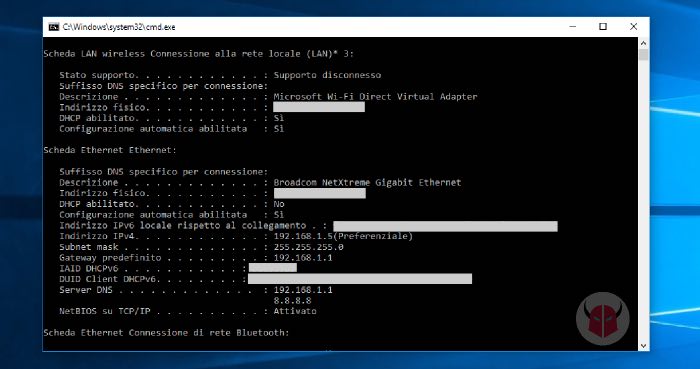
La prima cosa che devi fare quando ti chiedi come impostare indirizzo IP statico PS4, è analizzare la rete alla quale sei connesso. Indipendentemente dal fatto che tu sia connesso alla rete wireless o LAN, dovresti vedere la classe di indirizzi IP, la subnet mask e il Gateway per capire quale configurazione assegnare alla console. Per fare ciò, ti consiglio di prendere un computer con Windows che è collegato alla stessa rete. Dopodiché, apri il Control dei comandi, digiti la seguente stringa e premi Invio:
ipconfig/all
Con questo comando, visualizzerai la configurazione di tutte le schede di rete. Devi individuare il punto che mostra i dettagli della scheda di rete che ti interessa. Quando hai trovato queste informazioni, devi annotare la Subnet mask e il Gateway predefinito. Non devi scriverti l’indirizzo IP e i DNS.
I DNS, puoi personalizzarli inserendo quelli più performanti (vedi i punti successivi). Invece, per quanto riguarda l’indirizzo IP, devi trovarne uno libero, basandoti su quello che vedi. Non può essere uguale a quello che appare, perché tale indirizzo è assegnato al PC. Se tu lo mettessi, nessuno dei due dispositivi funzionerebbe in rete (conflitto di indirizzi IP). Pertanto, prima di impostare indirizzo IP statico PS4, devi sapere come individuarne uno libero. Di seguito, ti spiego come si fa e, successivamente, come si configura.
Indice
- Come individuare indirizzo IP statico libero
- Come assegnare indirizzo IP alla PS4
- Quali DNS mettere alla PS4
- Conclusioni
Come individuare indirizzo IP statico libero
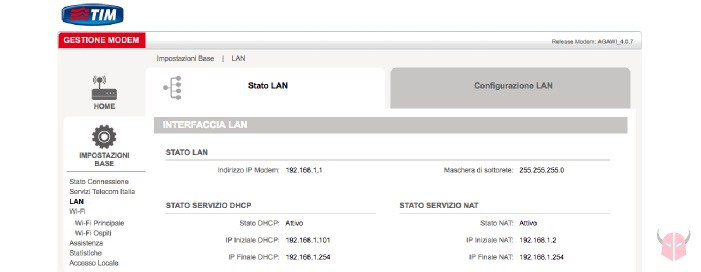
Prima di capire come impostare indirizzo IP statico PS4, devo dirti come individuarne uno libero. Dunque, dalla configurazione che hai visto prima, è emerso l’indirizzo IP del computer e quello del Gateway. Ecco, quelli vanno usati come punto di partenza. La prima cosa che devi fare è inserire l’IP del router o modem (Gateway) nella barra degli indirizzi del browser. Fatto ciò, devi accedere al router usando le credenziali (contatta il tuo ISP se non le conosci).
Dopo l’accesso, in primo luogo devi controllare tutti i dispositivi connessi e annotarti i relativi indirizzi IP, se sono statici. Poi, devi andare nella sezione LAN e controllare il range di indirizzi IP che vengono assegnati dal server DHCP. Infine, devi controllare se esistono eventuali indirizzi IP statici prenotati. Così facendo, per esclusione, puoi derivare un indirizzo IP libero da assegnare alla PS4. Puoi usare un indirizzo IP statico PS4 qualsiasi, l’importante è che non sia uno di quelli già assegnati. Tuttavia, è buona norma assegnarli in maniera ordinata. L’unica cosa a cui dovrai fare attenzione, pur controllando questi parametri, sono eventuali dispositivi spenti configurati con indirizzo IP statico. Per impostazioni predefinita, sono tutti in DHCP.
Esempio
Dalla configurazione della scheda di rete (da PC), hai visto che l’indirizzo IP del computer è 192.168.1.5 e quello del Gateway è 192.168.1.1. Poi, sei entrato nel modem e hai visto che il range del server DHCP è 192.168.1.101 - 192.168.1.254. Inoltre, hai notato che ci sono altri tre computer connessi alla rete con indirizzo IP statico 192.168.1.2, 192.168.1.3 e 192.168.1.4, ma non c’è alcuna prenotazione IP. In questo caso, tirando le somme, potresti impostare indirizzo IP statico PS4 mettendo 192.168.1.6.
Come assegnare indirizzo IP alla PS4
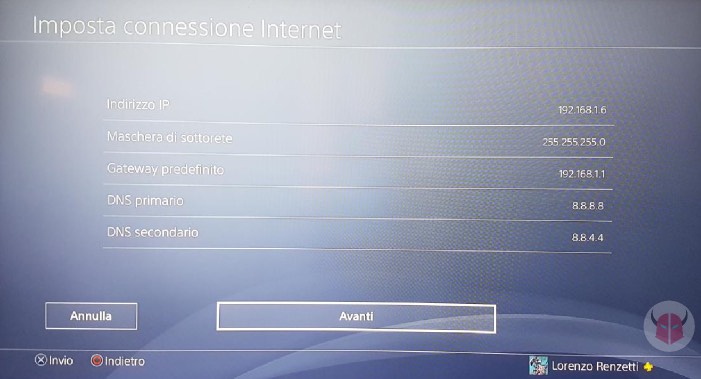
Adesso posso dirti come impostare indirizzo IP statico PS4. Dunque, non appena hai trovato l’indirizzo IP libero da assegnare alla console, puoi accenderla e fare il login con il tuo account. Dalla schermata principale, segui il percorso Impostazioni > Rete e scegli Imposta connessione internet.
Partirà una procedura guidata per variare la configurazione di rete. Devi scegliere Usa Wi-Fi o Usa un cavo di rete (LAN) in base alla tua connessione. Alla domanda “Come vuoi impostare la connessione internet?” devi scegliere Personalizzata. Dopodiché, in Impostazioni dell’indirizzo IP, devi scegliere Manuale. Vedrai così una serie di campi da compilare. Precisamente, vedrai le voci Indirizzo IP, Maschera di sottorete, Gateway predefinito, DNS primario e DNS secondario. Devi inserire i dati che hai individuato, compreso l’indirizzo IP statico PS4 che hai deciso di assegnare. Riguardo i DNS, invece, ti consiglio di mettere quelli consigliati nel punto successivo.
Quando hai inserito tutti i dati, seleziona Avanti. Le informazioni successive che vengono richieste, ovvero MTU e Server proxy, lasciale invariate (a meno che tu non disponga di un server proxy). Conclusa la procedura, sei riuscito ad impostare indirizzo IP statico PS4. Adesso, puoi usarlo per aprire porte NAT PS4 al fine di ottenere il NAT 2.
Quali DNS mettere alla PS4

Dopo aver capito come impostare indirizzo IP statico PS4, ti chiederai quali DNS mettere. Per default, sono configurati quelli forniti dal tuo ISP. I migliori DNS per PS4, però, sono quelli di Google o OpenDNS. Ti consiglio di provarli durante il gioco online. Dovrebbero darti una connessione più stabile e veloce. Di seguito i dettagli.
DNS Google
8.8.8.8 8.8.4.4
OpenDNS
208.67.222.222 208.67.220.220
Conclusioni
È questo l’iter da seguire quando ti chiedi come impostare indirizzo IP statico PS4. Solo così puoi sapere veramente se un indirizzo IP è libero. No, non basta eseguire il ping.